- 綠色版查看
- 綠色版查看
- 綠色版查看
- 綠色版查看
- 綠色版查看
FL studio20中文版新功能
全能音樂制作環(huán)境
FL Studio 20集成了編曲、錄音、剪輯、混音等功能,支持從創(chuàng)作到母帶處理的完整音樂制作流程。用戶可通過多軌錄音、自動化控制、樣本回放等技術,實現(xiàn)專業(yè)品質(zhì)的音樂制作。
跨平臺兼容性
支持Windows與Mac OS系統(tǒng),且工程文件可互通,無需雙系統(tǒng)即可切換設備工作。
原生64位程序,優(yōu)化性能以適應大規(guī)模音頻項目。
豐富的插件與音色庫
內(nèi)置80余種樂器和效果插件,涵蓋合成、壓縮、延遲、均衡濾波、混響等專業(yè)操作。
支持VST/AU插件標準,可擴展第三方音色庫,如Serum、Omnisphere等。
提供Styrus、Harmless、Harmor等電子合成音色,以及Grossbeat、Pitcher等個性化效果器。
創(chuàng)新工具與界面優(yōu)化
矢量界面:適配4K/5K/8K顯示器,界面清晰銳利。
時間標記功能:支持實時協(xié)作與編輯,提升多人項目效率。
“大碗面”播放模式:將所有音頻軌道組合為單一通道,便于實時演奏與即興創(chuàng)作。
凍結功能:將MIDI樣式或音軌轉換為波形文件,降低CPU占用,優(yōu)化復雜項目運行。
高效的工作流程
鋼琴卷簾窗:行業(yè)領先的MIDI編輯器,支持復雜樂譜操作。
播放列表靈活性:可自由排列音頻、自動化與模式片段,支持多版本保存。
調(diào)音臺改進:提供125軌混音、延遲補償、效果鏈與側鏈控制,滿足專業(yè)混音需求。

FL Studio20中文版特色亮點
操作簡便?:
用戶界面簡潔直觀,即使是沒有音樂制作經(jīng)驗的新手也能快速上手。
提供實時預覽功能,可隨時聽到自己的創(chuàng)作成果,及時調(diào)整以提高作品質(zhì)量。
?功能全面?:
從編曲、剪輯、錄音到混音,F(xiàn)L Studio提供了完整的音樂制作工具集。
支持多種音樂風格的創(chuàng)作,包括流行、電子、搖滾、古典等。
?社區(qū)支持?:
擁有龐大的用戶社區(qū),提供教程、插件和音色資源共享。
用戶在使用過程中遇到任何問題,都可以在社區(qū)中找到相應的解決方案。
?定期更新?:
開發(fā)團隊重視用戶體驗,會定期推出新的版本和更新補丁。
這些更新不僅修復了已知的問題,還會增加新的功能和改進現(xiàn)有功能。
FL Studio20中文版安裝步驟
1、在華軍軟件園下載fl studio(水果軟件)軟件包,點擊本頁面下載地址,跳轉到軟件下載處選擇一個地址點擊下載即可。
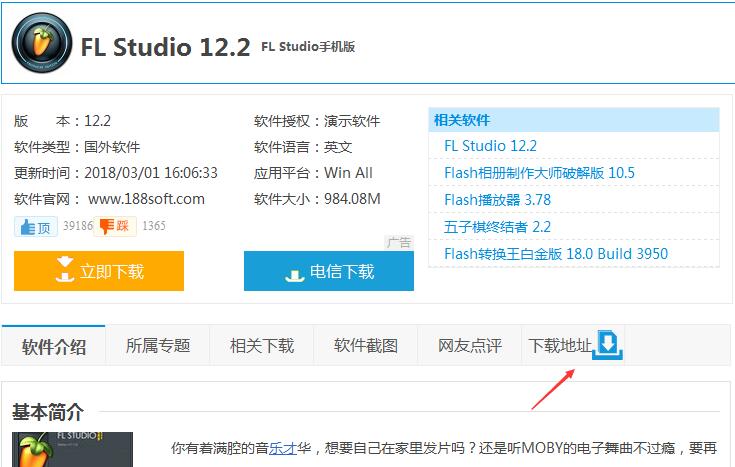
2、雙擊打開我們已經(jīng)下載好的fl studio 軟件包,之后就會彈出它的安裝向?qū)В缦聢D所示,這里我們點擊【next】下一步繼續(xù);
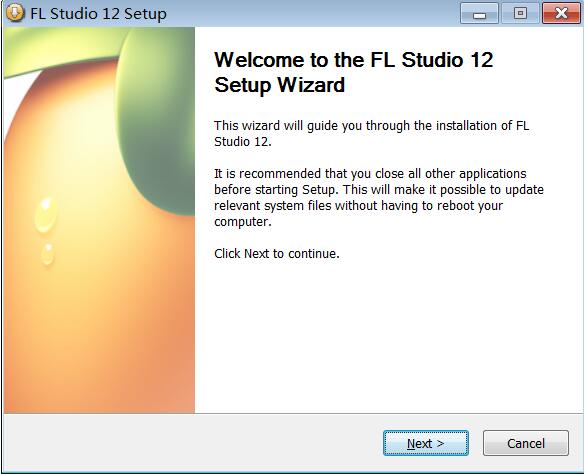
3、閱讀軟件安裝協(xié)議,點擊【i agree】我同意此協(xié)議,繼續(xù)安裝;
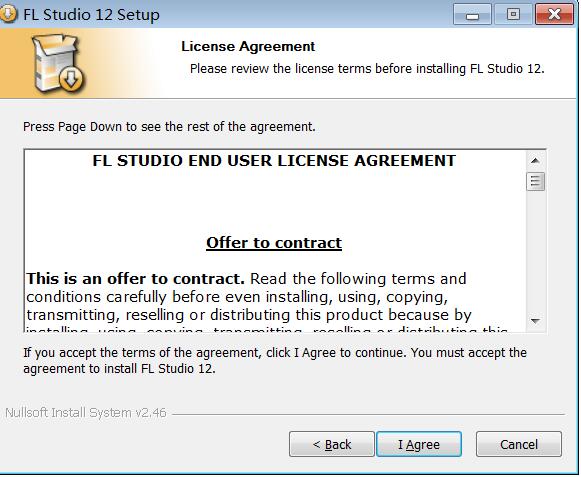
4、接著就會打開軟件使用信息說明界面,這里我們選擇默認即可。點擊【next】繼續(xù)安裝;
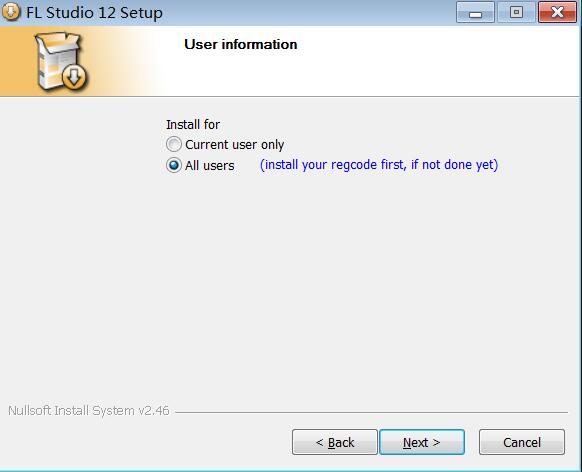
5、選擇創(chuàng)建附加選項,如下圖所示,這里我們選擇默認即可。點擊【next】繼續(xù)安裝;
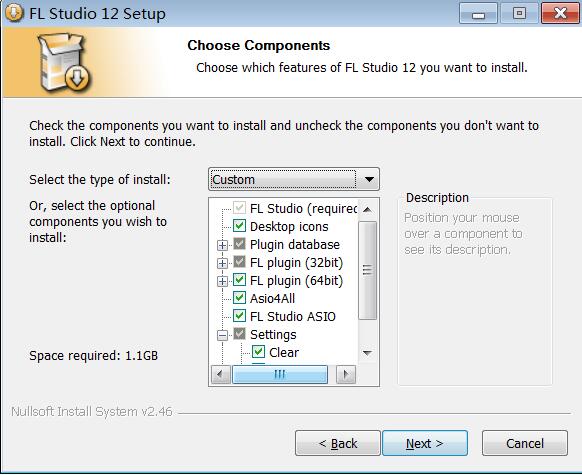
6、然后為fl studio 12選擇軟件安裝目錄位置,程序默認是放置C:Program Files (x86)Image-LineFL Studio路徑下的 。為了不影響軟件的使用及電腦運行速度,小編建議大家點擊browse【瀏覽按鈕】選擇一個非系統(tǒng)盤的位置安裝。確認好安裝路徑后再點擊NEXT【下一步】繼續(xù)安裝;
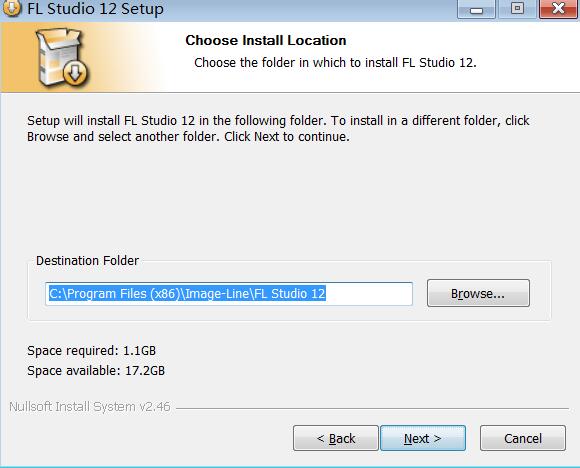
7、之后選擇默認的next即可,直到看到如下界面時我們點擊install【安裝按鈕】準備開始安裝FL Studio水果軟件即可。
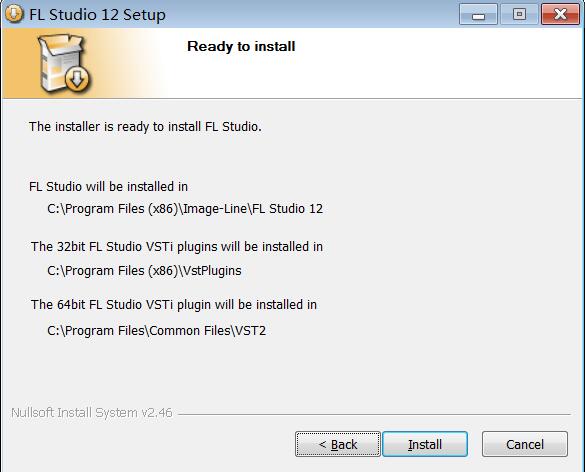
8、最后就可以等待軟件安裝了,安裝完成后會看到如下界面,點擊finish【完成】,退出FL Studio12安裝向?qū)А?

FL studio20中文版使用技巧
FL Studio怎么添加插件?
1、打開我們已經(jīng)安裝好的FL Studio12軟件,然后點擊左上角的"ADD'【添加】選項,在彈出的下拉菜單中選擇【more plugins..】更多插件選項;

2、接著會彈出一個對話框,這時我們選擇右下角的【manage plugins】管理插件按鈕。
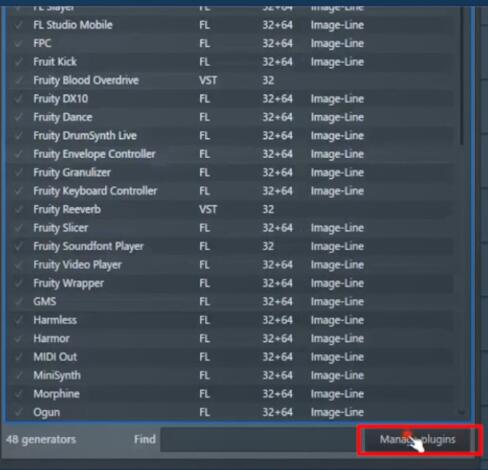
3、然后在窗口中在選擇第一項"FL",再在右側選項中找到“NEXUS"選中它。
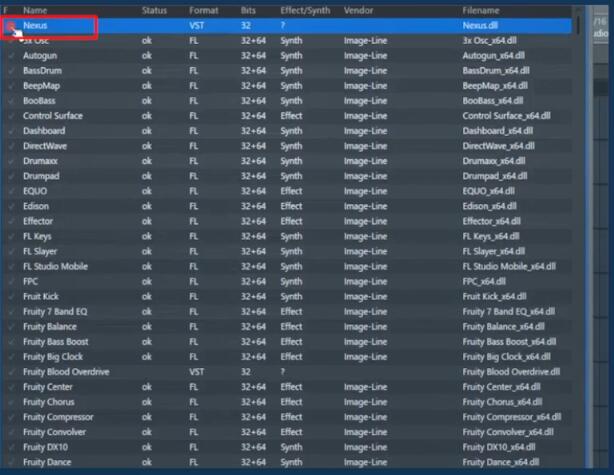
4、最后我們重啟一下FL Studio(重啟才能生效),進入后在左側的插件列表中找到“NEXUS"選項,拖動將它添加到設備框中,等待完成掃描后就可以使用插件了。
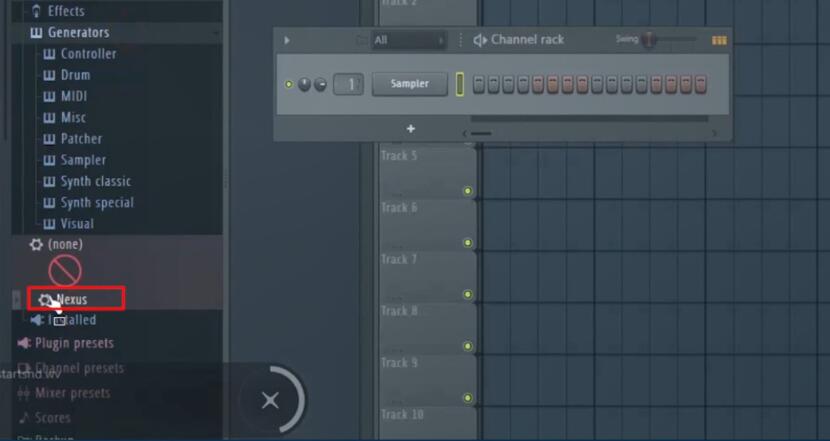
FL studio20中文版常用快捷鍵
左-Shift+左擊(回放)添加并重置剪輯/模式大小(點擊之后左右移動鼠標,按住來重置大小)
左-Shift+右擊平移視圖
鼠標中間按鈕
平移視圖(按住&左右拖動)
PgUp/PgDown
放大/縮小
鉛筆工具+Shift
切換至筆刷
右擊
刪除選定的剪輯/模式
右-Shift+左擊
剪輯/模式(在剪輯/模式上/下點擊并垂直拖動)
右-Shift+右擊
剪輯/模式&刪除最小的部分
右-Alt+右擊
量化選區(qū)
右-Alt+左擊
靜音選區(qū)
Shift+C
根據(jù)當前選定的剪輯源選中所有剪輯
更多快捷鍵使用方法請到華軍軟件園FL STUDIO教程專區(qū)查詢。
FL Studio20中文版常見問題
FL Studio 20怎么保存文件?
1、編輯好我們的音樂文件后,可以點擊左上方的file(文件)菜單,在下拉菜單中選擇保存【save】命令,首次保存會彈出另存為【save as】對話框,如下圖所示。為音樂文件選擇一個存儲位置。
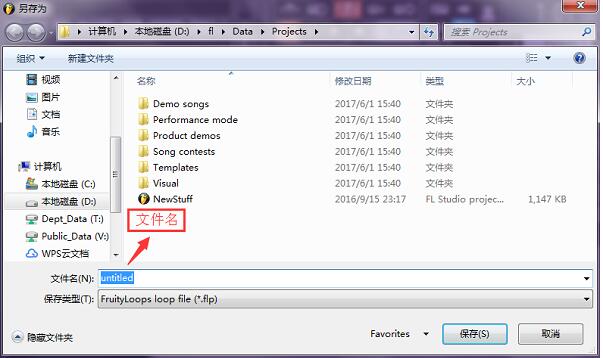
2、保存對話框中有一個默認保存的文件名,大家可根據(jù)自己的喜好和需求自行輸入文件名,這里需要注意一下的是保存類型盡量選擇工程類文件(.flp)文件,這樣以后可打開編輯修改,非常方便。
3、以上設置完成后點擊保存【save】按鈕即可。
FL studio水果軟件如何導入mp3等歌曲文件?
方法一:
1、首先打開我們已經(jīng)安裝好的FL studio12軟件,準備好要導入進來的音樂素材。
2、用鼠標將mp3音樂文件直接拖入到水果軟件播放列表中來;
3、在打開的對話框中選中我們要導入的歌曲文件,點擊打開即可。
方法二:
1、首先打開我們已經(jīng)安裝好的FL studio12軟件,準備好要導入進來的音樂素材。
2、點擊軟件上方的通道,在它的菜單下選擇添加,再選擇audio。
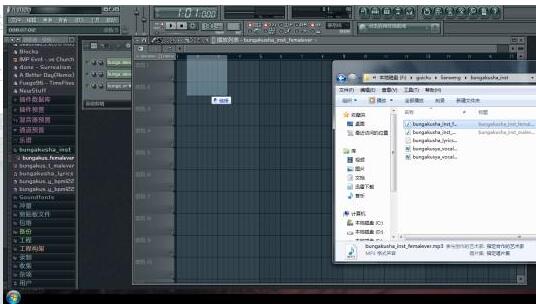
3、最后選擇一下文件夾波形位置,點擊打開即可。
FL Studio與Cubase對比:
FL Studio電音無敵,是一款專業(yè)性強的音樂編輯制作軟件,是我們非常喜愛的水果軟件。它可以編曲,剪輯,錄音,混音,最大的特色是在電音方面。FL Studio水果軟件操作簡單,適用于新手,不需要太多的基礎就能輕松上手。
Cubase在混音比較出眾,它覆蓋到了創(chuàng)作過程的所有階段,如錄制、編輯、混合等過程,在創(chuàng)作上擁有軟件獨特的功能,更擅長智能工具和對軟件功能的使用。Cubase功能非常強大,與FL Studio在操作上相比更為復雜些,需要一定的使用基礎。
小編總結:小編更喜歡FL Studio,只因為界面人性化,操作簡單,功能強大,極力推薦給大家。如果你對它也感興趣,不妨下載試試看。
Cubase下載鏈接:http://m.shindouhigashi-t.com/soft/95104.htm
FL studio20中文版更新日志
修正和更新了大多數(shù)插件
更新遠程控制FLStudio的ILRemote
內(nèi)置了MiniSynth免費合成器
FLStudioMobile導入更新
Launchpad支持更新
DirectWave導入支持更新
華軍小編推薦:
FL Studio12(水果軟件)擁有強大的音效編輯器,它可以根據(jù)不同音樂創(chuàng)作人的需求來編輯出各樣的音效,同時也有強大音符編輯器,可創(chuàng)造出不同的音律節(jié)奏,方便快捷,有需要的小伙伴拿可不要錯過了這么好用的音樂創(chuàng)作編輯軟件哦。另外本站還有鍵盤鋼琴、影視光盤制作專家 等特色軟件,歡迎到華軍軟件園下載體驗。








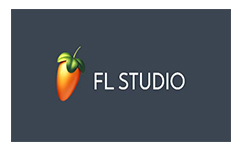





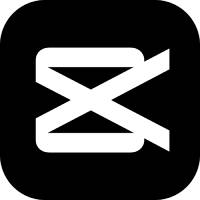


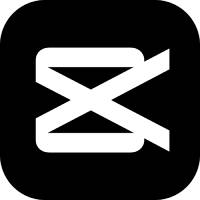
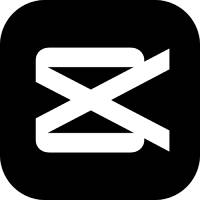
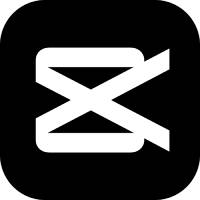
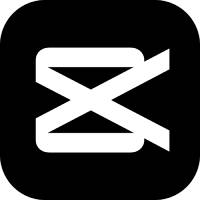
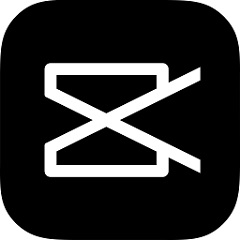

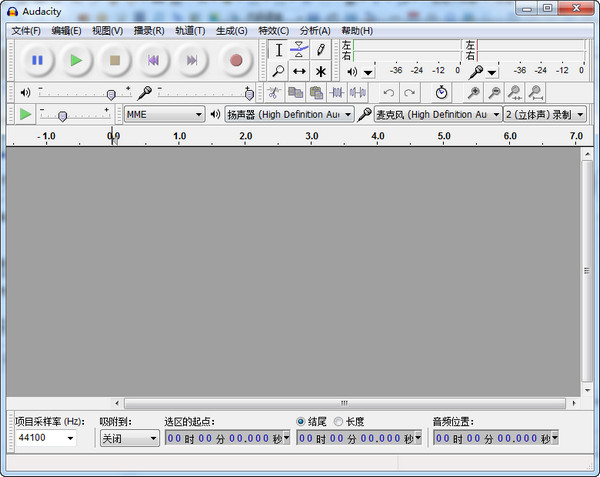


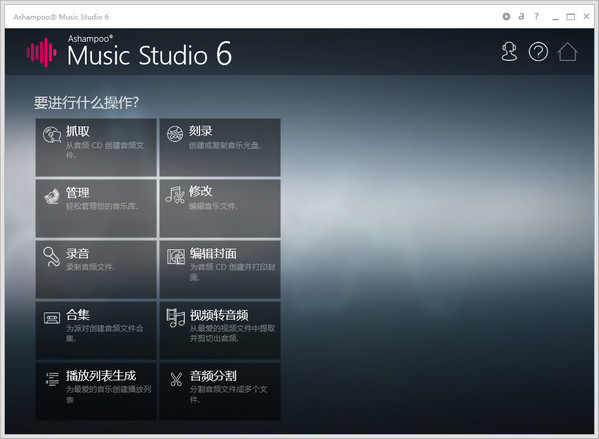











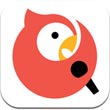






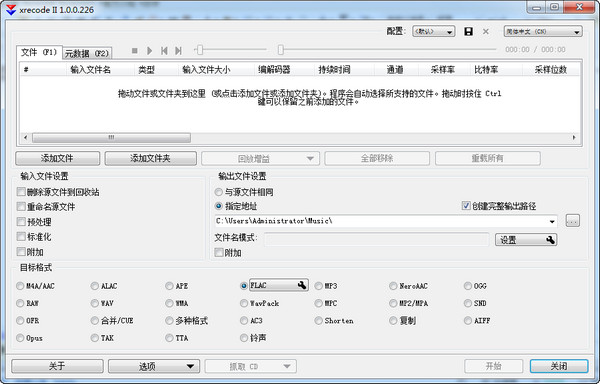


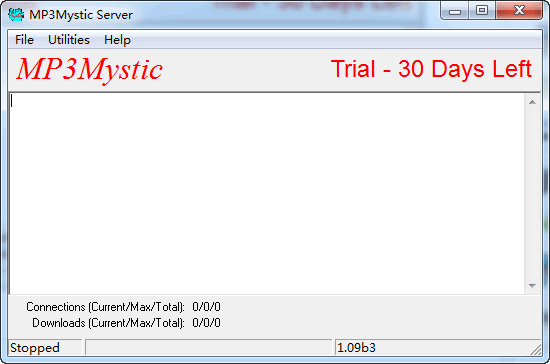






























您的評論需要經(jīng)過審核才能顯示
有用
有用
有用